只能在Ozon卖家个人中心中创建供应申请。
创建交货申请 #
1. 请确保您的商品已创建条形码,且条码长度不超过100个字符。
2. 请进入FBP→创建交货请求部分,请选择交货仓库并点击继续。
如果您选择保税仓库,请满足交货条件。
3. 添加商品并指定数量。
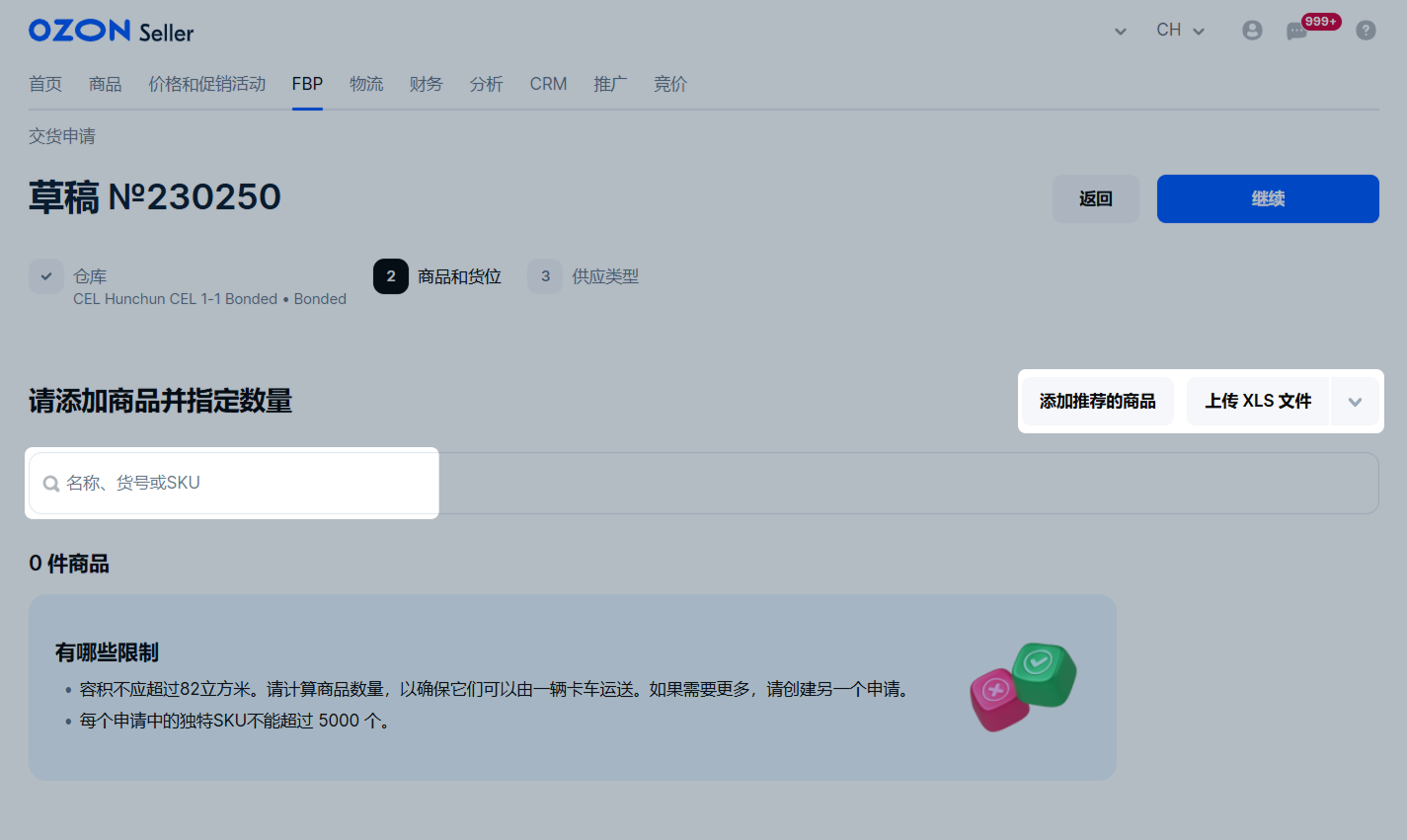
您可以通过以下方式添加商品:
根据 Ozon 推荐添加
点击添加推荐的商品并选择交货类目。

如果您有状态为已准备发运的已过时交货申请,请将其删除,以便正确计算交货商品。
商品将根据未来 28 天的预计销量,结合库存和在途商品的情况,自动添加到交货申请中。
如有需要,您可以编辑商品列表及其数量。
逐件手动添加
通过 XLS 文件导入商品
点击上传 XLS 文件,并选择下载 XLS 模板。填写模板后,点击上传已填好的 XLS 文件并将其添加到系统中。
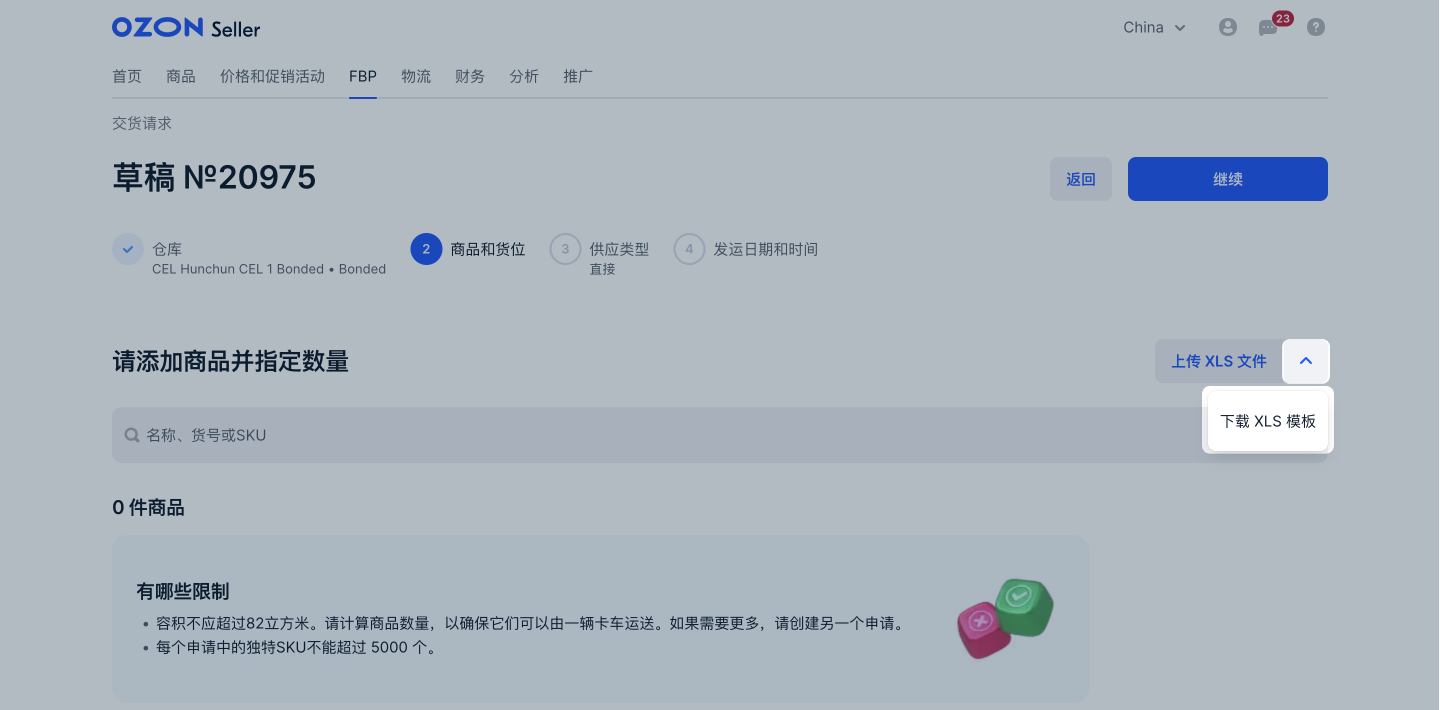
为了系统能正确识别文件,请在每一行填写以下信息:
- 唯一货号(需与您的商品目录中某一商品匹配);
- 商品数量(必须是正整数)。
商品名称可不填写,系统会根据货号自动补充。
每个文件中最多可包含 5000 个 不同商品。
如果在添加推荐商品或导入文件时出现错误,我们会在单独的窗口中显示错误信息。您可以:
- 点击 删除错误商品,这样申请中只会包含通过验证的商品;
- 点击 下载XLS文件,获取详细报告,其中会列出每个商品的错误信息及修正建议。请按照建议修改错误后,重新上传表单。
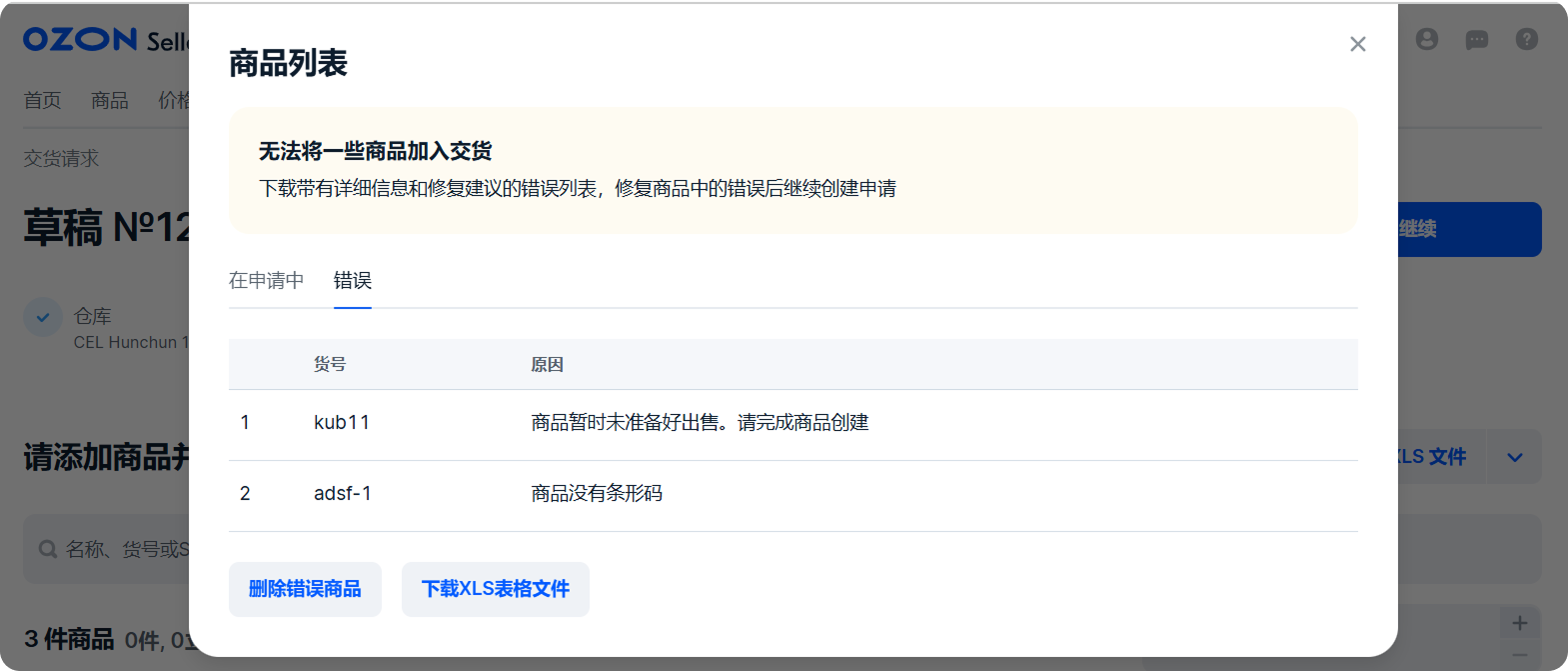
您可以在创建申请时或从申请列表中删除草稿。了解更多关于删除草稿的信息
4. 请输入商品和货位数量并点击继续。 货位指的是一个托盘或一个盒子。例如,如果您的交货中有2个托盘和3个盒子,请输入5。
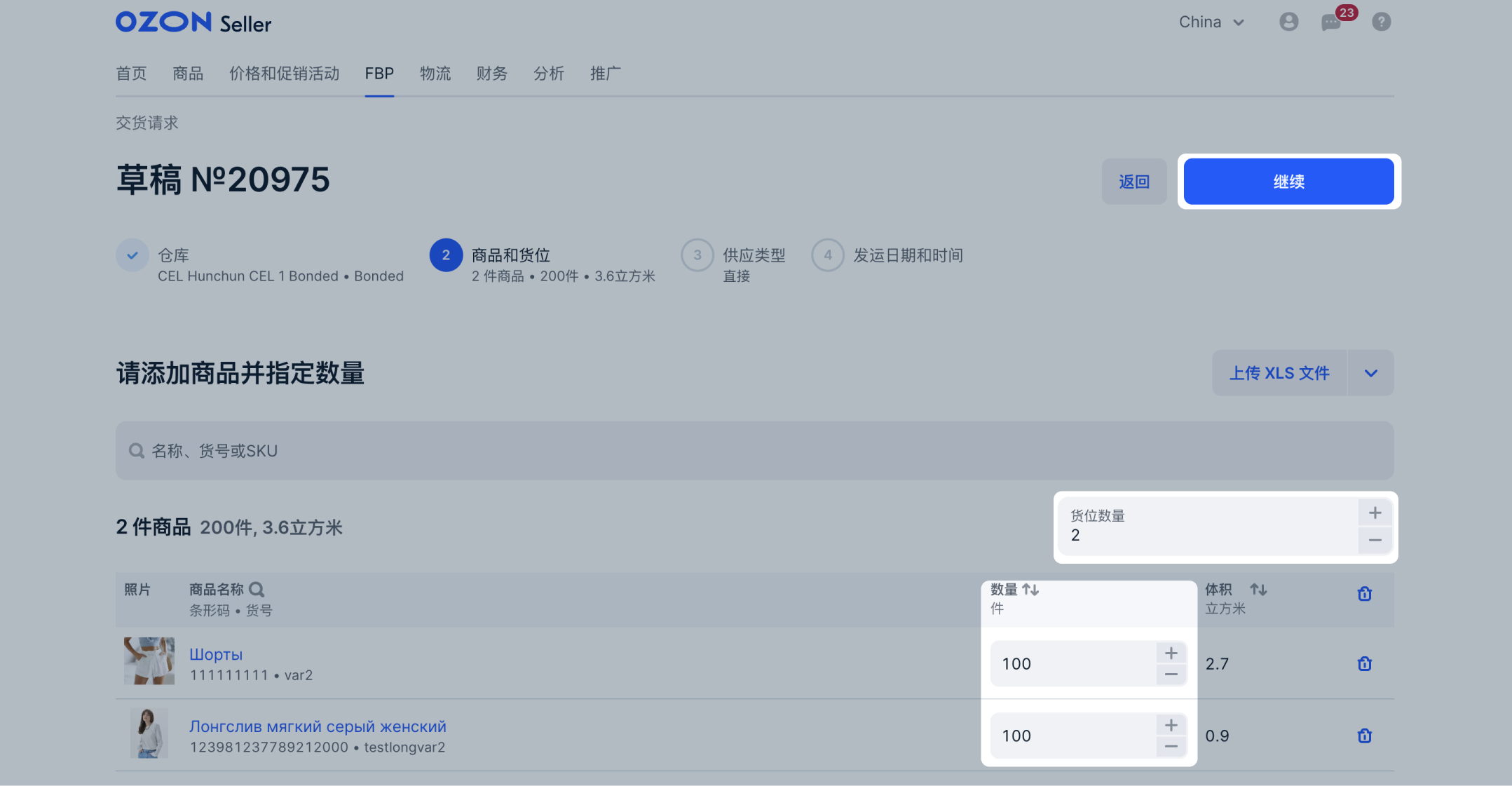
5. 请选择交货类型——直接交货、揽收点或上门揽收服务。
6. 点击继续。
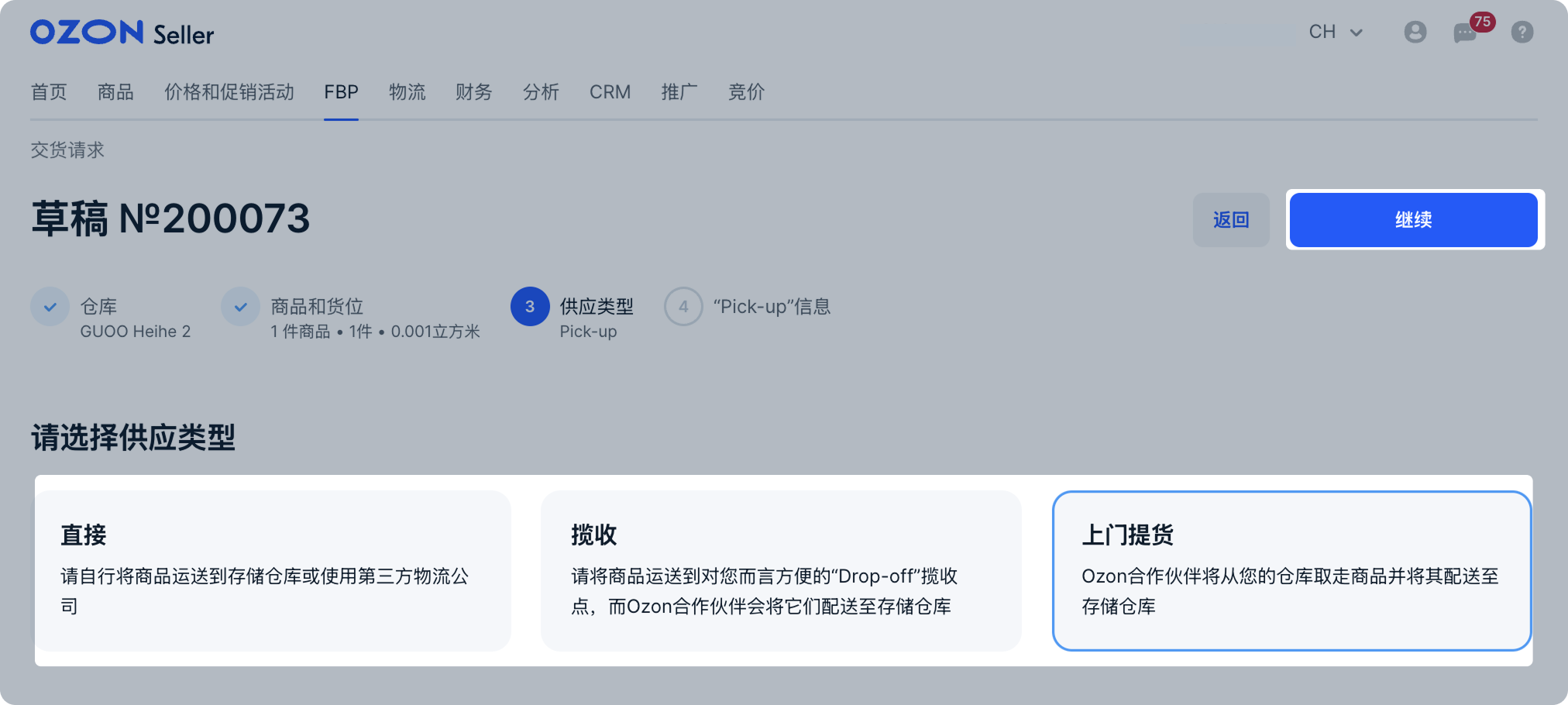
直接交货
1. 请选择发运日期和时间并点击确认。
带有可用时间段的日期由![]() 标出。
时间段根据仓库所在地的当地时间而显示。
如果您已确认时间段,但想选择另一个时间段,请点击编辑。
标出。
时间段根据仓库所在地的当地时间而显示。
如果您已确认时间段,但想选择另一个时间段,请点击编辑。

2. 请点击创建申请。 申请将获得等待确认状态并在FBP→交货请求部分的新的选项卡上显示。 交货申请在合作伙伴系统中的注册时间为1小时。如果状态更改为需要编辑,请修改申请。
3. 请等待状态更改为需要填写数据。 在仓库通行证数据板块点击填写。
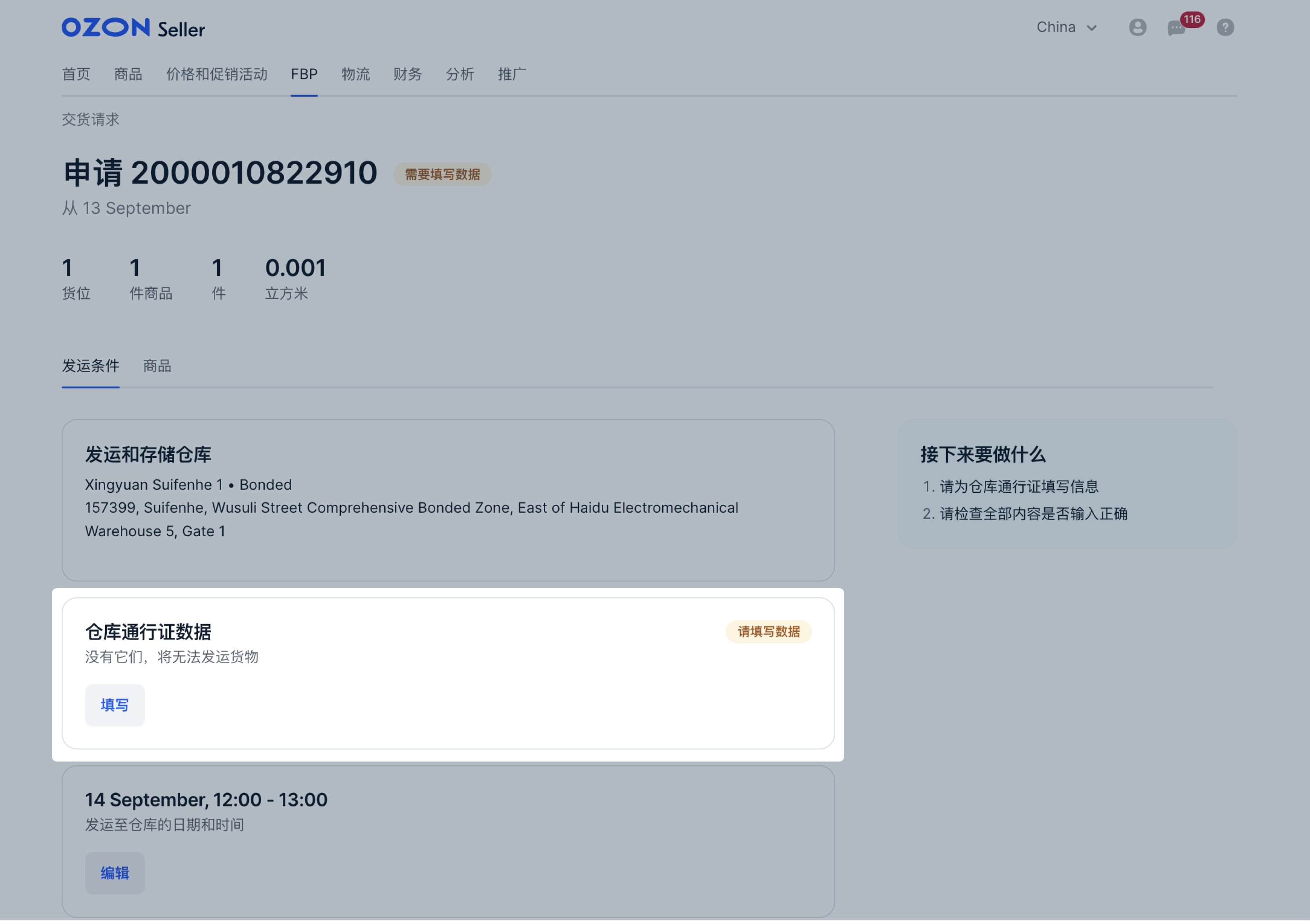
4. 选择由谁负责交货,填写通行证数据并点击保存。

请用一辆车运来产品。如果您想使用多辆车,请为每辆车创建单独的交货申请。
申请状态将更改为已准备发运。
5. 请点击下载商品货单。
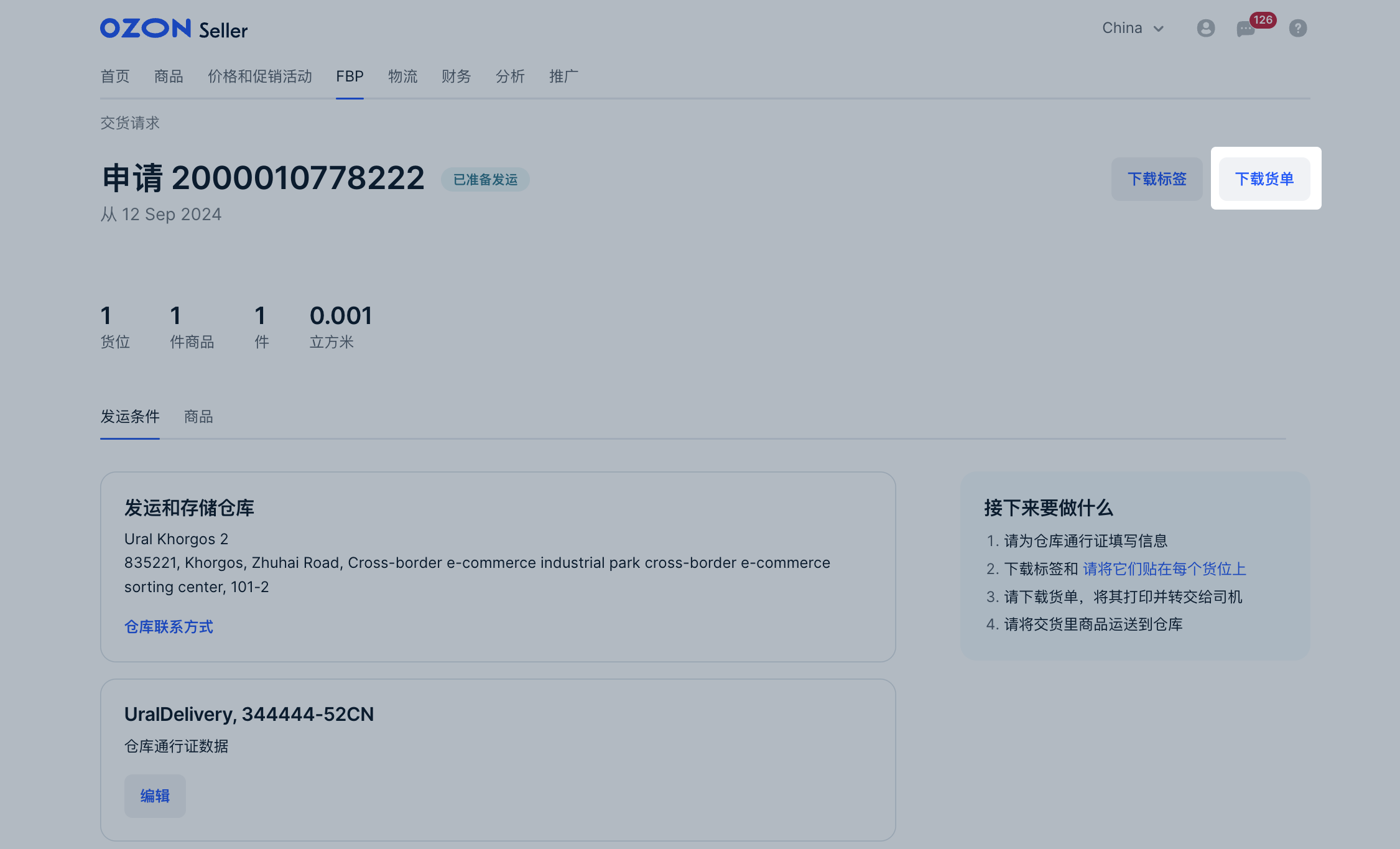
请打印3份货单并签名。 请把货单转交给司机——他应将货单与交货一起转交给仓库。
6. 请下载标签并为盒子粘贴标志。
您可以编辑发运的日期和时间。编辑后,下载更新的货单。
揽收点
1. 请点击所需揽收点对面的更改,并选择发运日期。
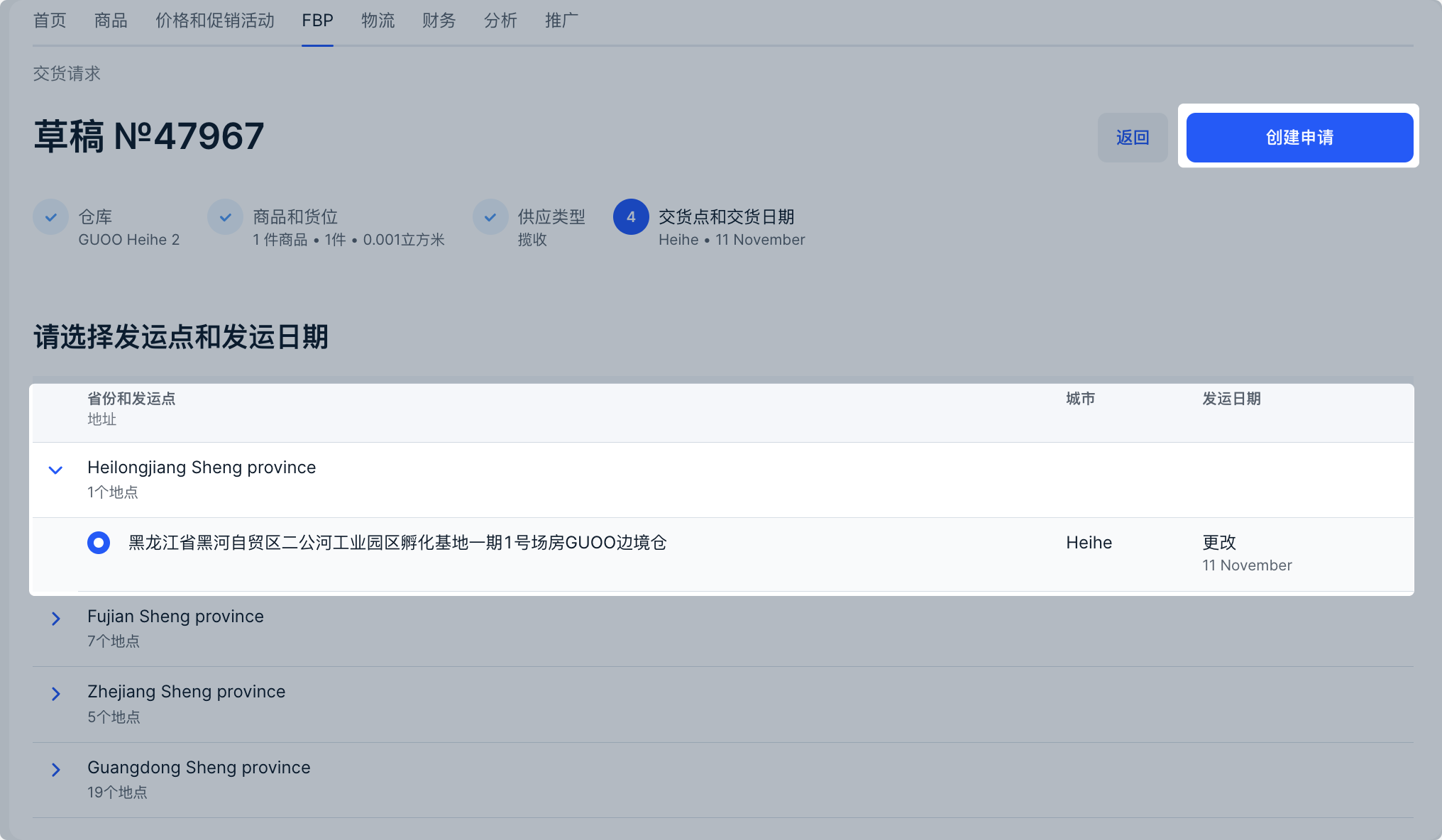
可选的交货日期会标记为 ![]() 。如果您已选择日期但想更改,点击编辑。若想更改揽收点,选择另一个交货点并点击选择来选择日期。
。如果您已选择日期但想更改,点击编辑。若想更改揽收点,选择另一个交货点并点击选择来选择日期。
2. 请点击创建申请。 申请将获得等待确认状态并在FBP→交货请求部分的新的选项卡上显示。 交货申请在合作伙伴系统中的注册时间为1小时。如果状态更改为需要编辑,请修改申请。
3. 请点击下载商品货单。
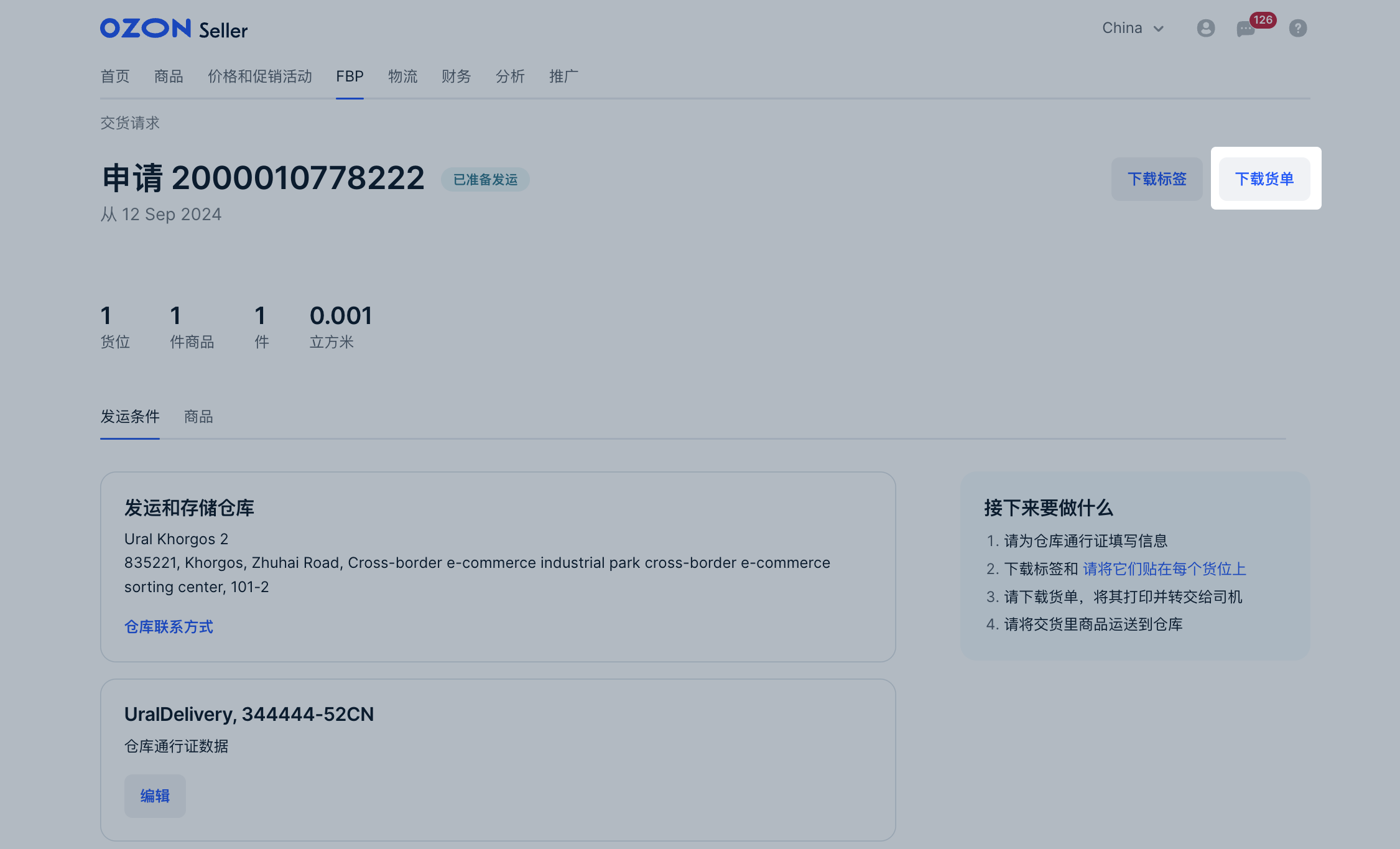
请打印3份货单并签名。
4. 请下载标签并为盒子粘贴标志。
您可以编辑发运的日期和时间。编辑后,下载更新的货单。
上门揽收服务
1. 请指定:
- 发运日期。
- 发运点——需要取走交货的准确地址。
- 评论——针对快递员的额外信息和建议。例如如何找到所需地址。
- 谁会把商品交给快递员:发件人姓名和电话。请指出可以联系到仓库的有效电话号码,以商议交货。

2. 请点击创建申请。 申请将获得等待确认状态并在FBP→交货请求部分的新的选项卡上显示。 交货申请在合作伙伴系统中的注册时间为1小时。如果状态更改为需要编辑,请修改申请。
3. 当申请状态更改为已准备发运时,请下载标签并为箱子贴标志。
请等待合作伙伴通过电话或WeChat联系您来协商发运日期和时间。
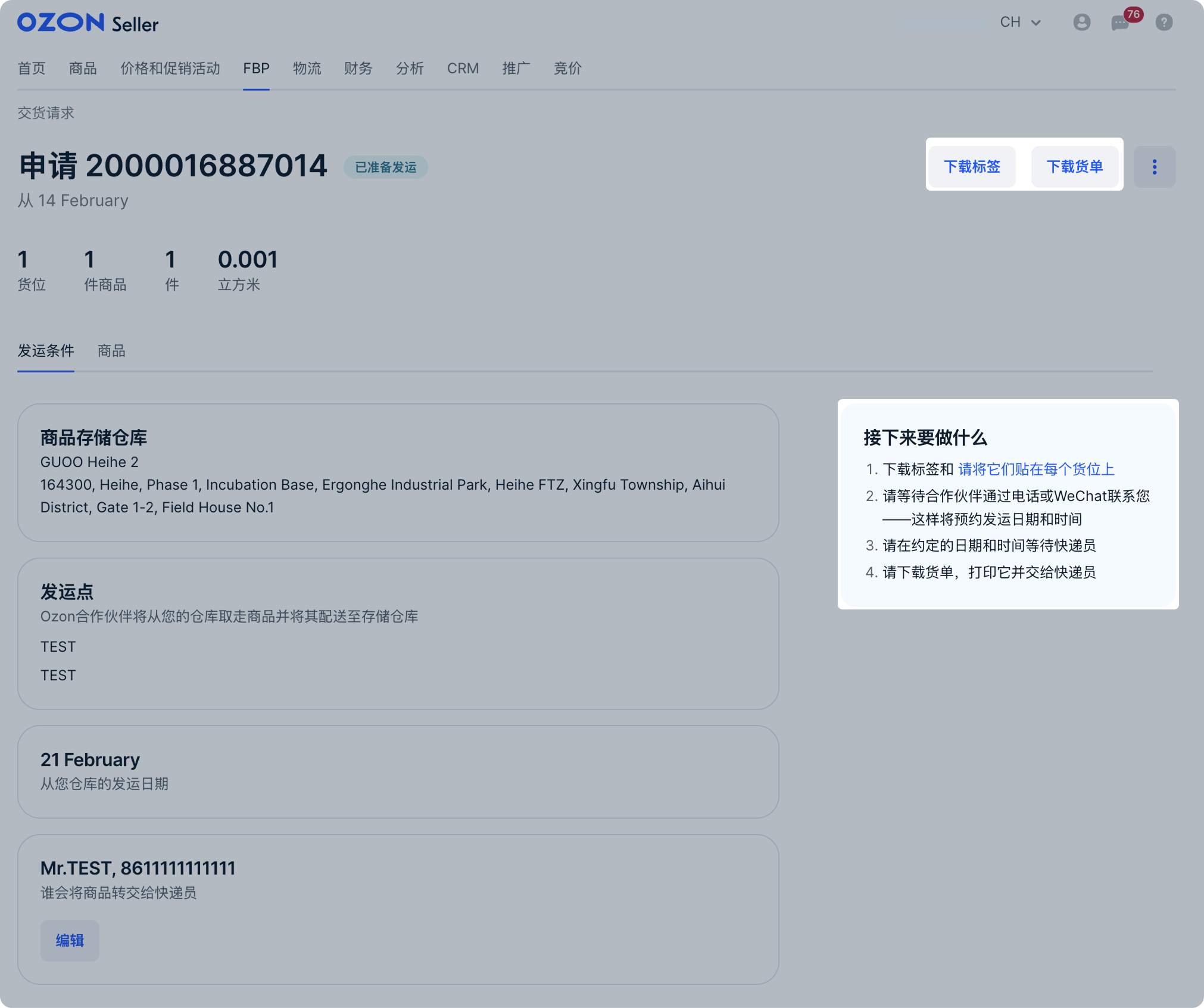
4. 请下载商品货单,打印3份并签名,以转交给快递员。
申请创建后的取货日期可以与合作伙伴亲自协商已进行更改。
如果申请被拒绝 #
如果申请状态变更为 需要编辑,表示仓库因错误拒绝了申请。 要查看哪些商品存在问题以及需要修改的内容:
-
打开申请的草稿,进入 错误 部分。
-
下载错误列表。
-
请修正错误后,点击 创建申请。
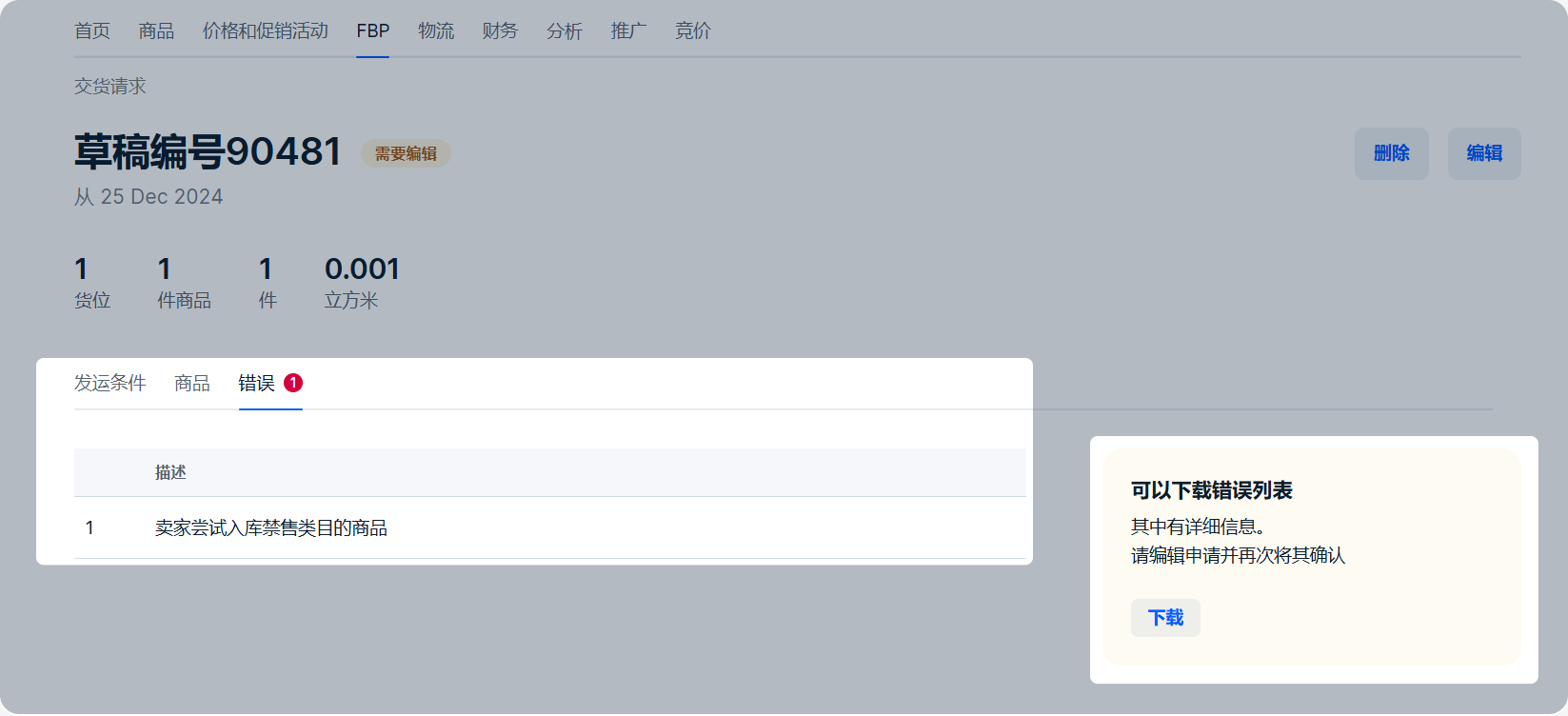
如果申请状态保持“需要编辑”超过30天,我们将自动从个人中心中删除该申请。
删除交货申请草稿 #
如果在创建申请过程中改变了决定,您可以删除交货申请草稿。为此,请点击 删除 并确认操作。删除后,草稿将无法恢复。
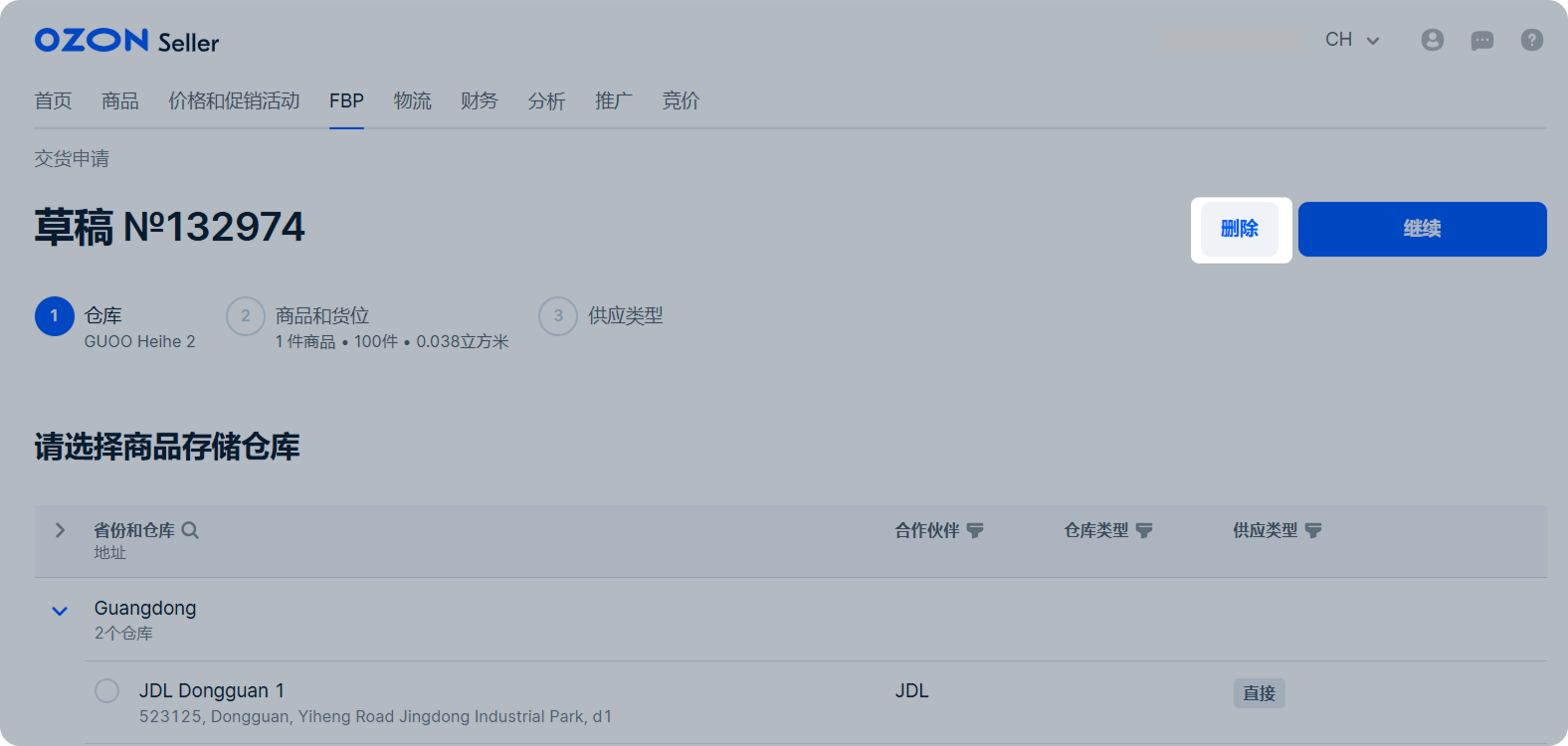
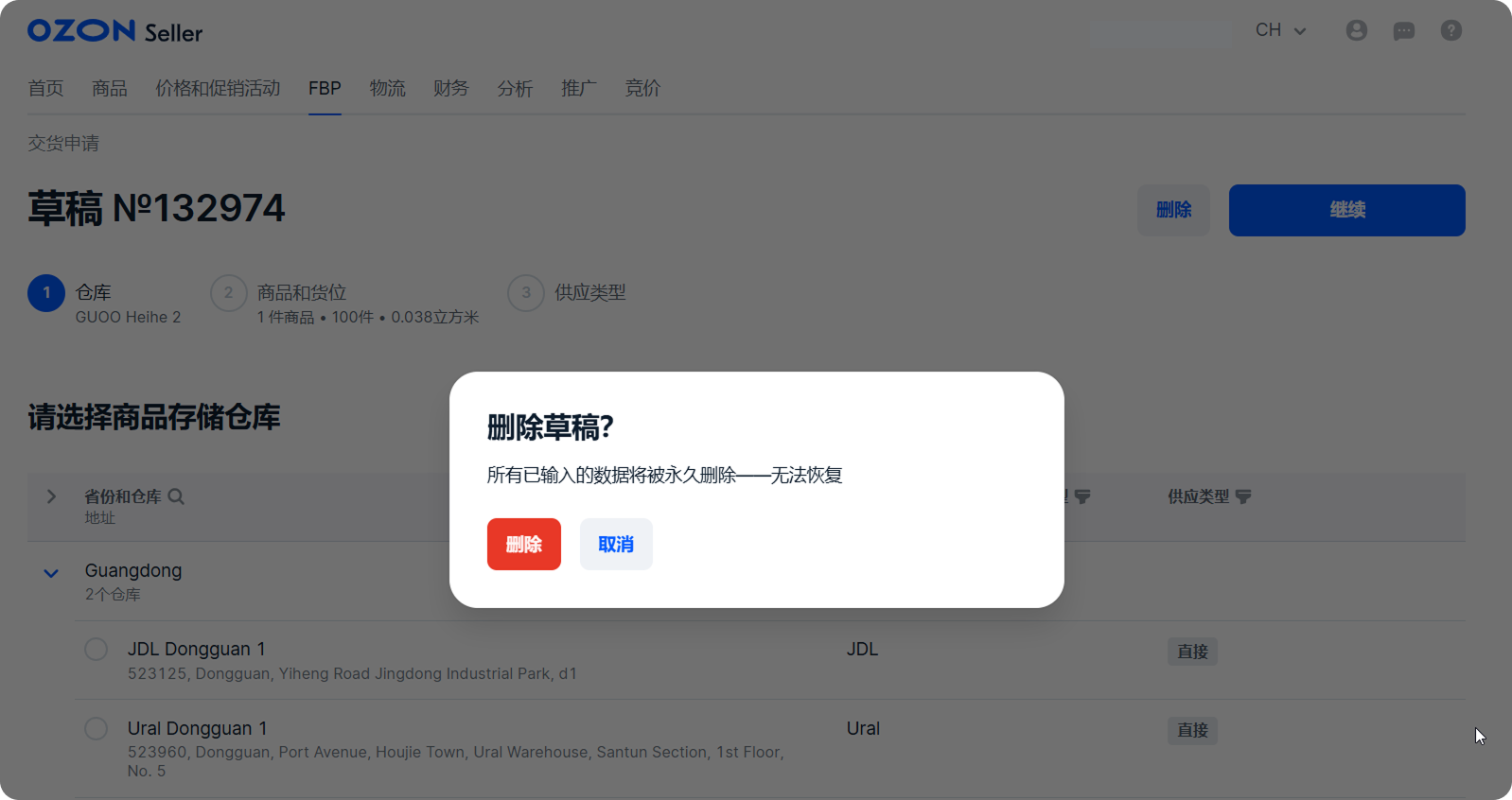
您还可以在 FBP → 交货申请 页面,从申请列表中删除草稿。要删除某个申请,在申请行中点击
![]() 。
。
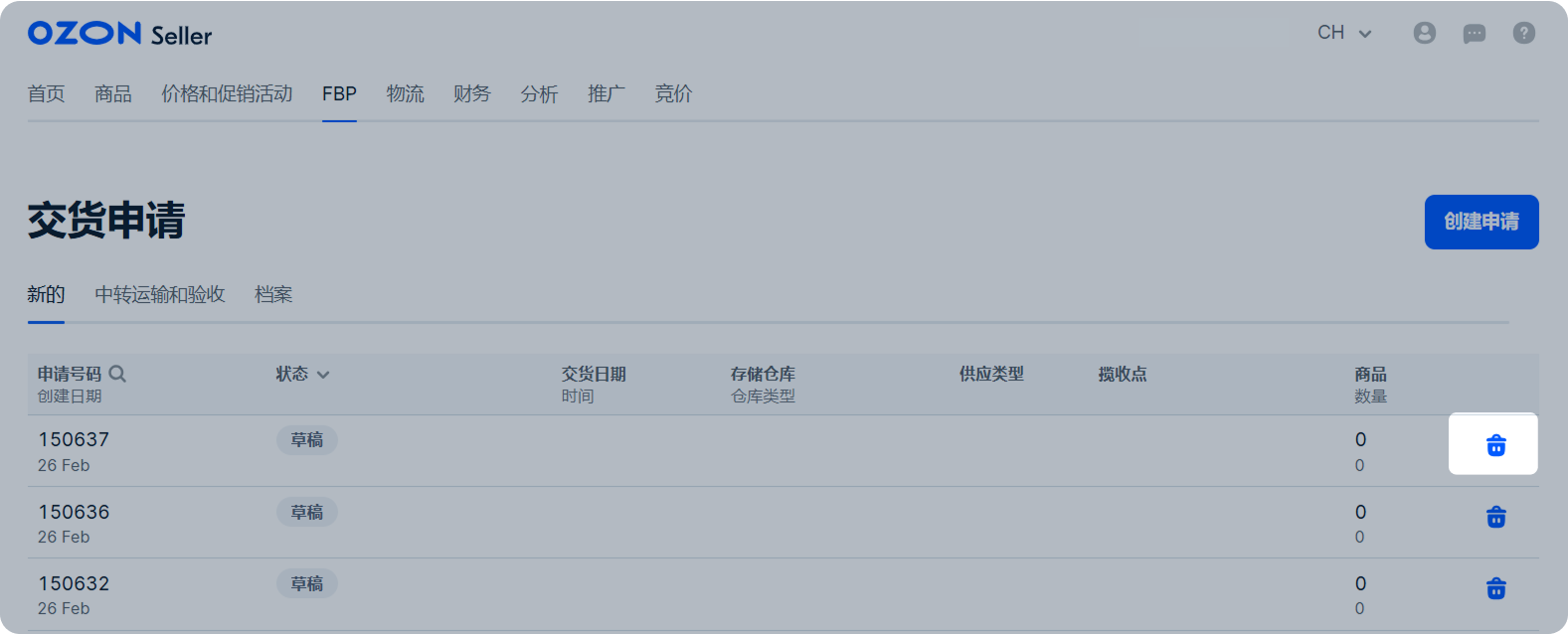
如果交货申请草稿创建后超过30天未提交,我们将自动从个人中心中删除该草稿。
为盒子粘贴标志 #
在您向Ozon合作伙伴仓库发送的每个盒子上都应有独特的标签。
CEL、GUOO、RETS、UNI、Ural、Xingyuan和ZTO仓库标签示例
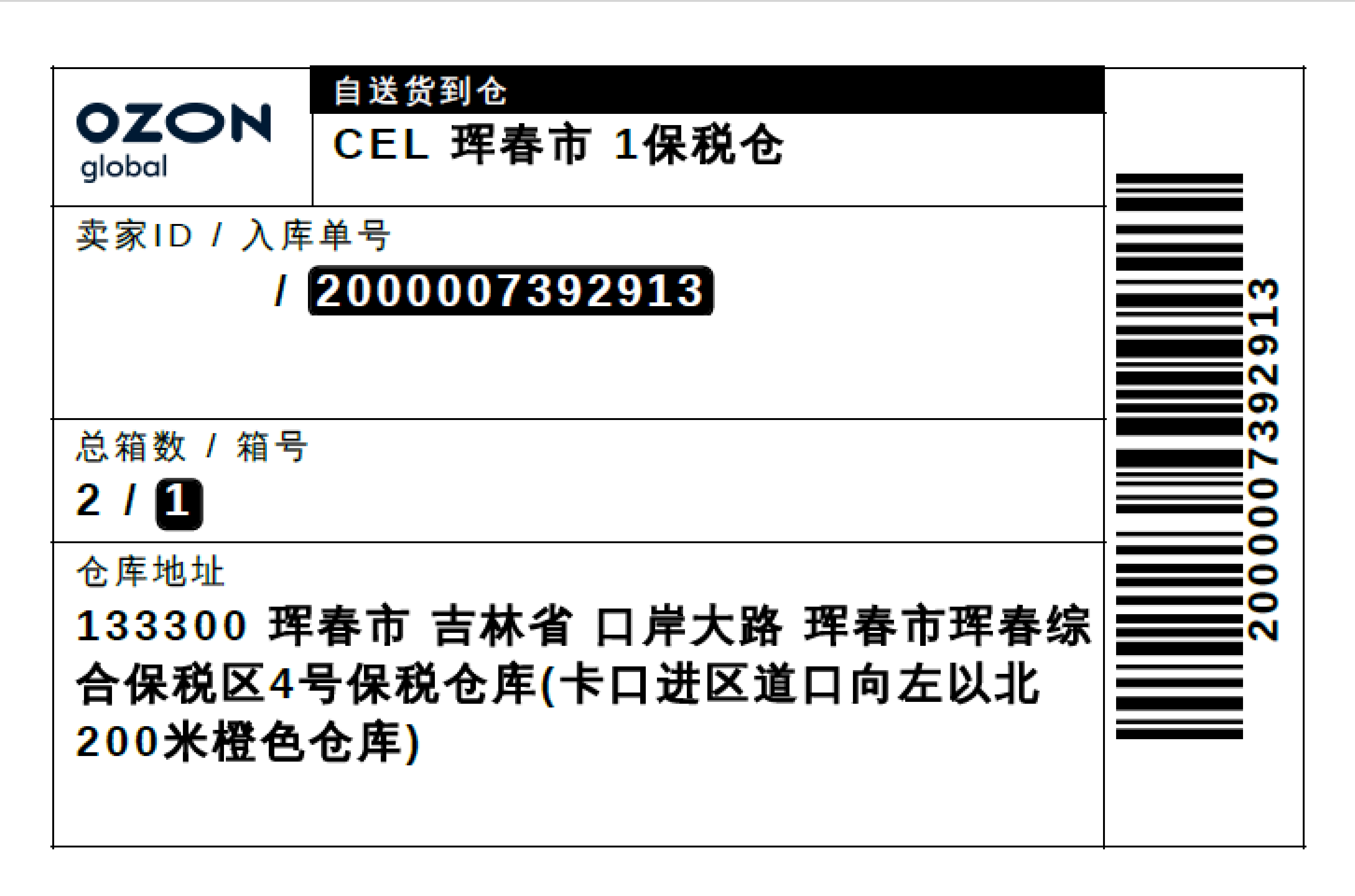
JDL仓库标签示例
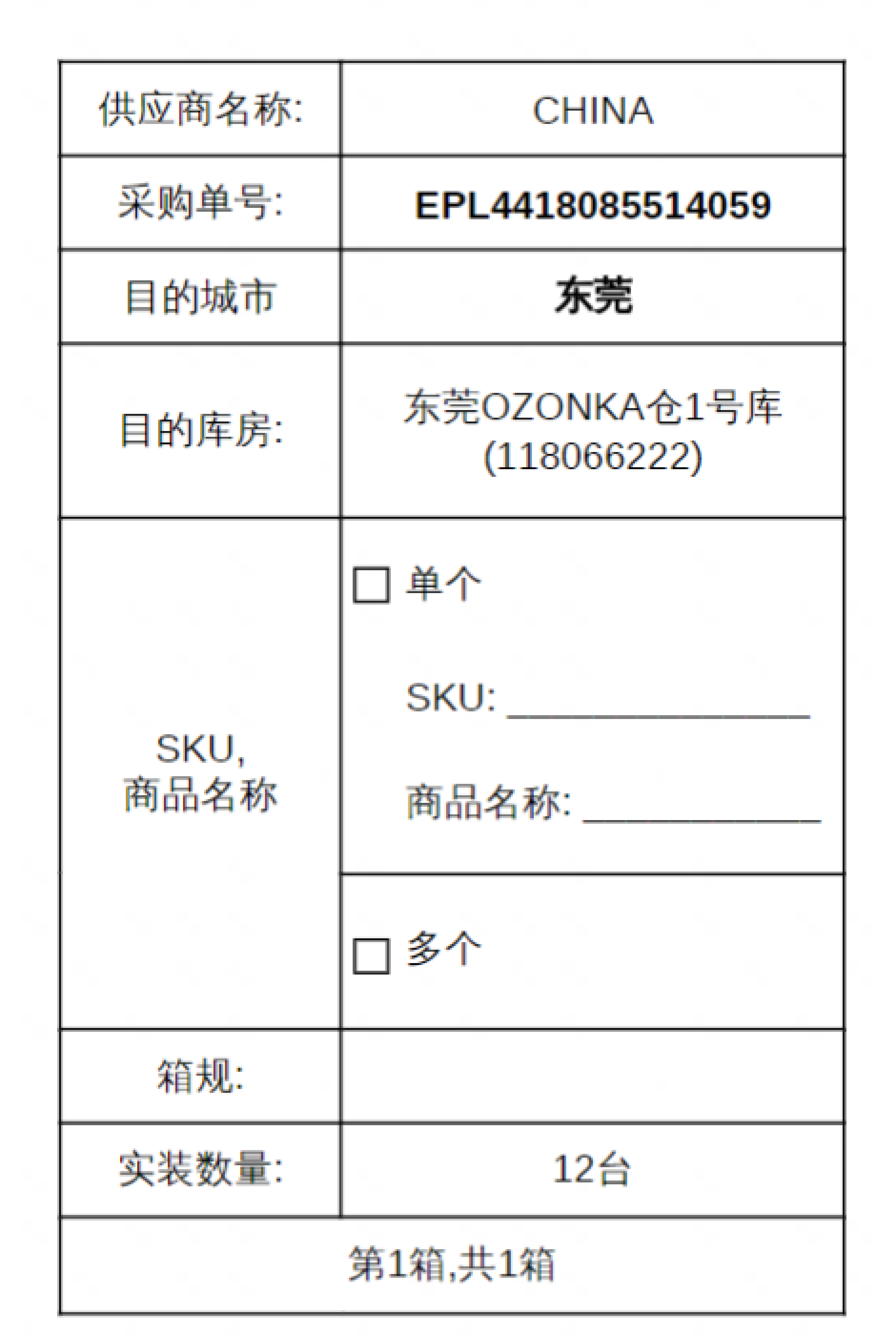
在确认申请后,请在个人中心下载标签并为盒子粘贴标志:
-
请进入FBP→交货请求部分,选择申请并点击下载标签。
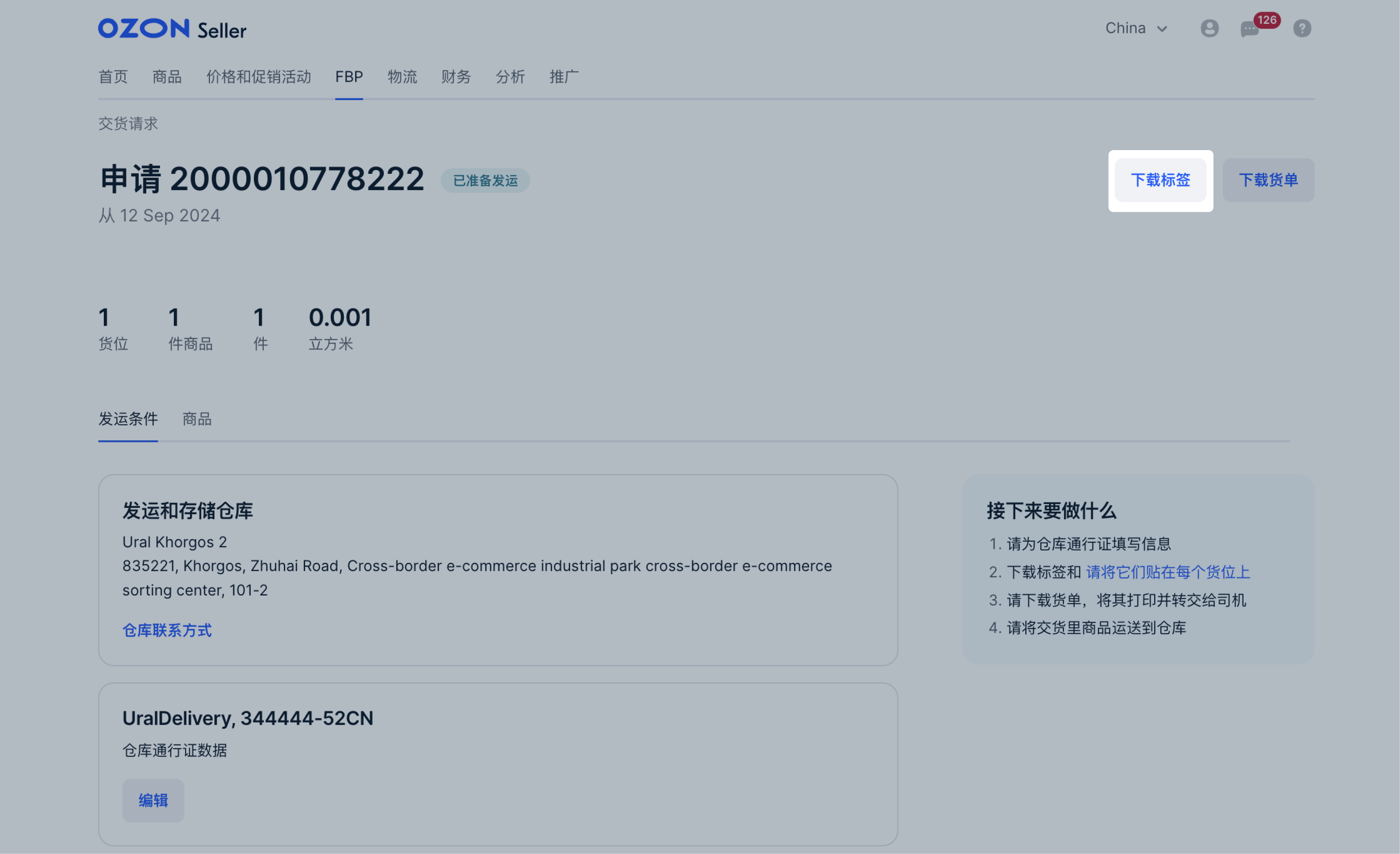
如果下载标签按键未出现,则说明交货申请中有错误,比如:
- 条形码包含20个以上字符;
- 条形码与您商店中另一个商品的条形码重复。
如果您无法更正错误,请联系客服。
-
请打印标签。标签尺寸要求:
- 针对CEL、GUOO、RETS、UNI、Ural、Xingyuan和ZTO仓库:不小于12×7.5cm。您可以在A4纸上打印标签。
- 针对JDL仓库:没有尺寸要求,但标签文字应易读。您可以在A4或A5纸上打印标签。
标签为独特标签。不可以将其复制或为其他盒子再次使用。 -
请将标签贴在盒子的最大表面上,条形码不要折到另一边或折进边角中。 请不要在盒子的接缝或开口处粘贴标签——它们可能会受损。 标签应完全位于可见处,以便可以对其进行扫描和阅读。
取消申请 #
您可以取消在需要编辑状态下的申请:
1. 在FBP→交货请求 部分打开所需申请的卡片。
2. 点击删除。
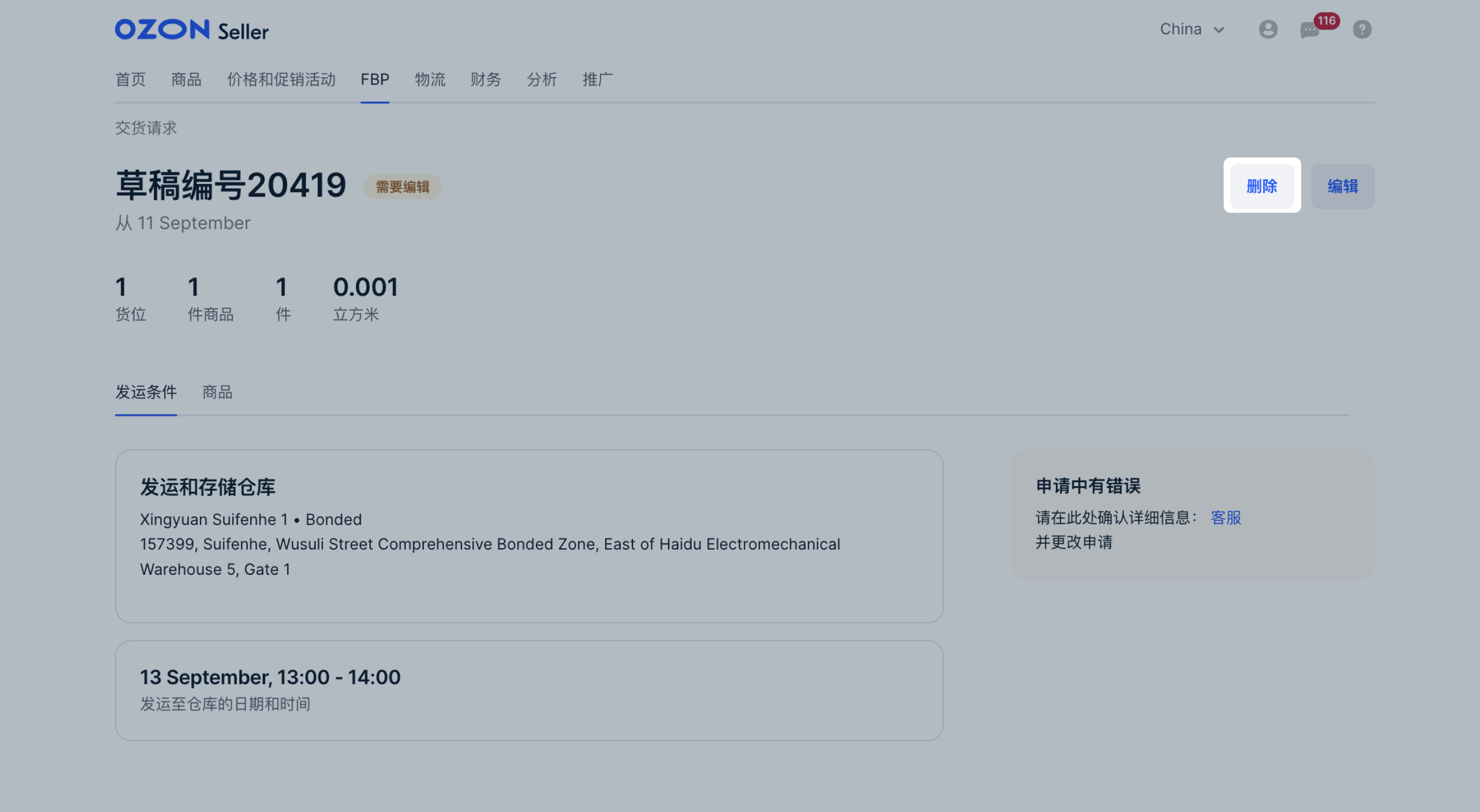
申请将被取消并进入档案选项卡。
如果您正在填写申请草稿,但想将其取消并填写新的申请,请点击 返回, 直到返回仓库选择。

重复提交申请 #
您可以重复提交在已完成、被仓库拒收和由卖家取消状态下的申请。 商品无需重新添加——它们将从上一个申请中被复制。
如要重复提交申请:
-
请在FBP→交货请求部分进入档案选项卡。
-
在您想重复的申请对面点击
 →重复提交申请。
您还可以从申请卡片中重复提交申请。
→重复提交申请。
您还可以从申请卡片中重复提交申请。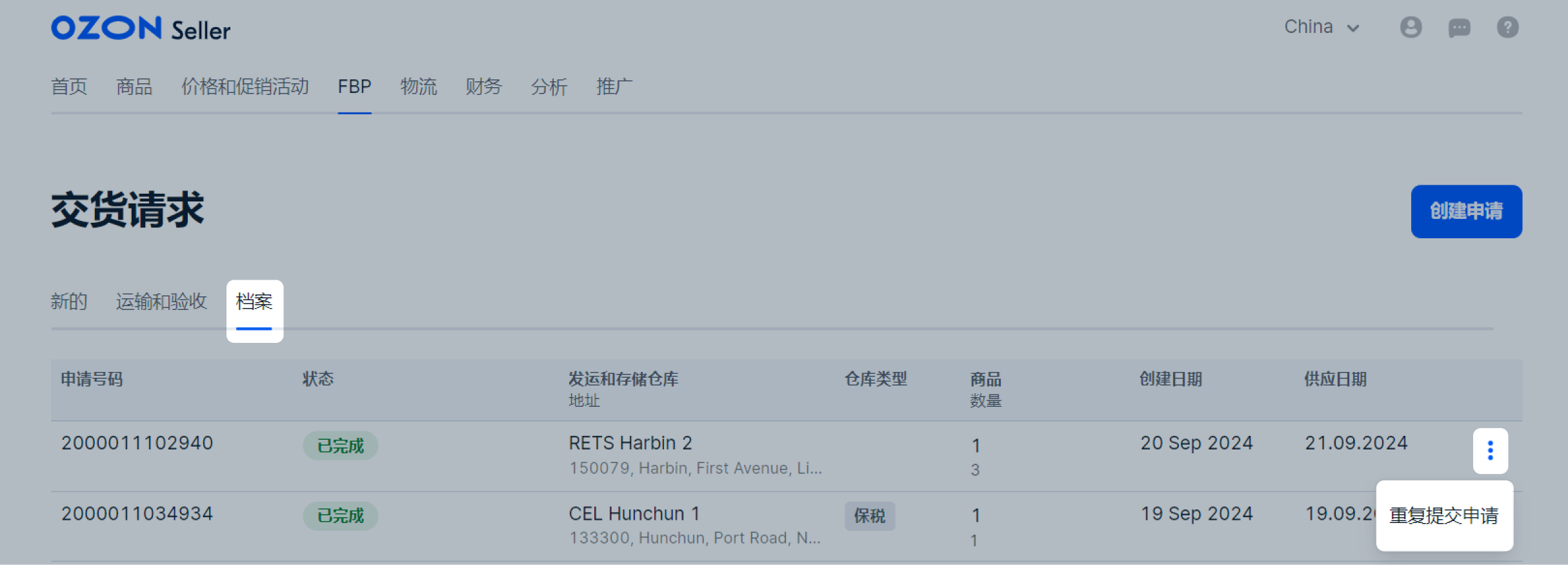

已复制的申请将保存为草稿。 您可以更改商品列表或货位数量。
此后请继续根据创建申请部分中的介绍继续生成申请。
申请状态 #
申请位于以下选项卡中:
- 新的——尚未登记的申请。其状态为:
- 草稿——您尚未点击创建申请。
- 等待确认——申请已创建并在等待登记。登记可能需要一些时间。
- 需要编辑 — 仓库因错误拒绝了申请。要查看详细信息,请前往 错误 选项卡并下载SKU详细报告。
了解更多关于编辑的内容 - 需要填写数据——请输入仓库通行证数据。
- 运输和验收——已登记且生成的申请。它们的状态为:
- 已准备发运——申请已生成,仓库已确认申请并等待在您选择的时间接收交货。
- 仓库验收中——合作伙伴已接收商品并在仓库中进行放置。
- 已在“Drop-off”揽收点接收 — 交货已在交货点接收。
- 在运往存储仓库的途中 — 交货已离开揽收点,正在运往仓库。
- 档案——已关闭的申请。其状态:
- 已完成——商品已发运。Ozon个人中心中的仓库库存将更新。
- 被仓库拒收——合作伙伴拒绝了申请。这可能是因为仓库暂时不接收交货、您未交货或者您的账号已被封锁。
- 由卖家取消——您取消了交货申请。




